


Win10 的任务管理器是一个非常有用的工具,可以让您监视和管理正在运行的程序、性能指标以及系统资源的使用情况。但是,对于一些新手用户或者不熟悉 Windows 10 界面的人来说,如何打开任务管理器可能是一个挑战。在本文中,我们将介绍几种简单的方法来打开 Win10 的任务管理器,让您可以轻松地访问到这个强大的工具。
方法一:轻触任务栏底部的空白处,出现右键菜单后,选择“任务管理器”。
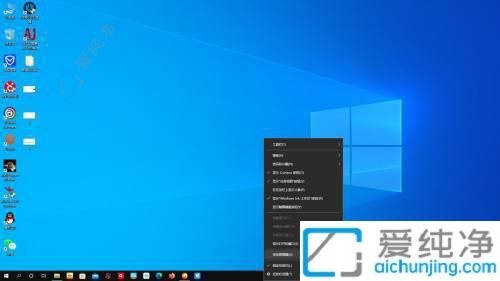
方法二:按下组合键Ctrl+Shift+Esc,立即呼出任务管理器。

方法三:点击屏幕左下角的Windows图标,输入“任务管理器”,然后点击相关应用即可打开。
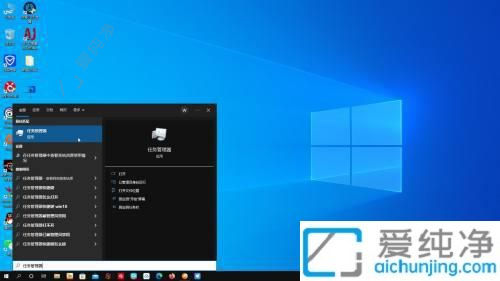
方法四:按下组合键Win+R,打开“运行”框,输入“taskmgr”,确认后即可打开任务管理器。

通过本文的介绍,您已经学会了在Windows 10中如何快速打开任务管理器的方法。无论是通过快捷键组合、右键单击任务栏还是使用运行命令,您都可以轻松地访问任务管理器并进行对应操作。任务管理器是一个非常有用的工具,可以帮助您管理计算机的性能和应用程序,确保系统正常运行。
| 留言与评论(共有 条评论) |